CrowdStrike’tan Falcon Sensor uygulamasını kullanarak bir kuruluşa bağlı Windows 11 (veya 10) çalıştıran bir bilgisayarınız varsa ve Mavi Ekran Ölümü (BSoD) hatası yaşıyorsa, tek kişi siz değilsiniz. Bu kılavuzda, bu sorunu çözmek için kolay geçici çözümü açıklayacağım.
19 Temmuz 2024’te, dünya çapındaki Windows kullanıcıları belki de şimdiye kadar görülen en tarihi ağ kesintisini yaşadı. Bilgisayarlar aniden Mavi Ekran Ölümü (BSoD) hatasıyla çökmeye başladı ve havayollarını, bankaları, acil durum sistemlerini ve TV haber kanallarını etkiledi. Ancak bu sefer, Microsoft’un hatası değildi. Bunun yerine, siber güvenlik şirketi CrowdStrike’ın Windows’a gönderdiği bir sürücü güncellemesindeki bir hataydı.
Siber güvenlik şirketi sorunu hemen kabul etti, sorunu çözdü ve müşterilerle birlikte bir çözüm uygulamak için hızla çalışmaya başladı. Ancak, etkilenen her cihazın düzeltmeyi almasının ne kadar süreceği henüz belirsiz. Yine de, bilgisayarınız CrowdStrike güncellemesi nedeniyle bir BSoD gösteriyorsa, yalnızca sistemden birkaç sürücü dosyasını silmeyi içeren bir bilgisayara uygulayabileceğiniz resmi bir geçici çözüm var.
Bu nasıl yapılır kılavuzunda, Windows 11’de (ve 10’da) CrowdStrike hata sorununu nasıl hızlı bir şekilde çözeceğinizi açıklayacağım. Windows 7 veya 2008 R2 çalıştıran cihazların ve macOS veya Linux çalıştıran bilgisayarların etkilenmediğini belirtmek önemlidir.
Önemli: Bilgisayarınız BitLocker şifrelemesi kullanıyorsa, başlatma işlemine devam etmek için kurtarma anahtarını girmeniz gerekebilir.
CrowdStrike güncelleme hatası nedeniyle oluşan Mavi Ekran Ölümü düzeltildi
Mavi Ekran Ölüm hatasını çözmek için, sistemin düzeltmeyi indirmesine izin vermek için bilgisayarı yeniden başlatın, ancak hata devam ederse şu adımları izleyin:
- Bilgisayarınızı açın.
- Windows logosu görünür görünmez, tuşuna basın ve basılı tutun. güç Önyükleme sırasını kesmek için kullanılan düğme.
- Tekrarlamak 1. adımlar Ve 2 iki kez daha.
- Tıkla Gelişmiş Başlangıç seçenek
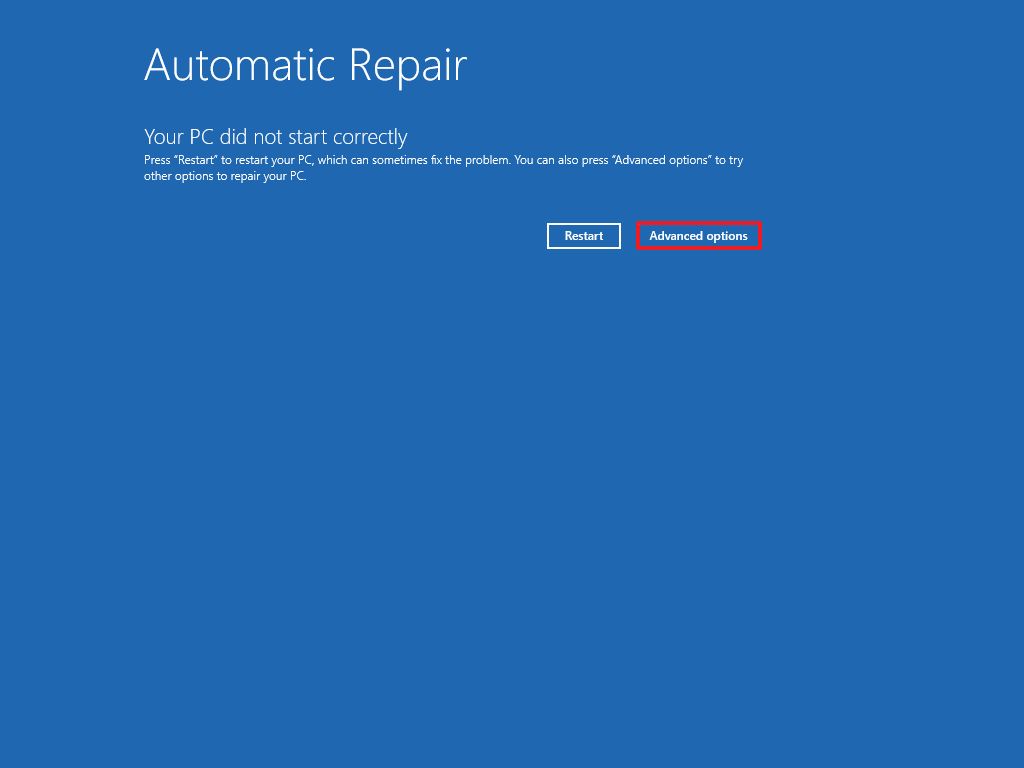
- Tıkla Sorun giderme seçenek.
- Tıklamak Gelişmiş seçenekler.
- Tıkla Başlangıç Ayarları seçenek.
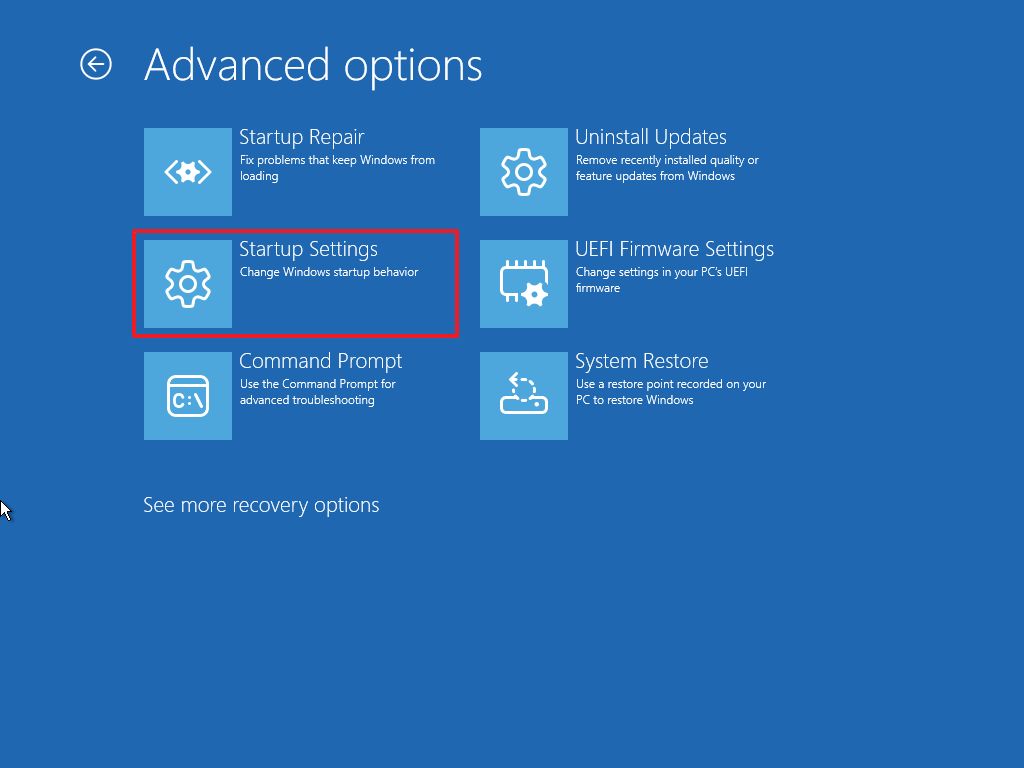
- Hızlı ipucu: Masaüstüne hala erişiminiz varsa, Windows Kurtarma Ortamı’na (WinRE) şu şekilde erişebilirsiniz: Ayarlar > Sistem > İyileşmek ve tıklayın “Şimdi yeniden başlat” düğmeden “Gelişmiş başlangıç” Ayarla ve ardından devam et Adım 5.
- Tıkla Tekrar başlat düğme.
- Bilgisayarınız yeniden başlatıldıktan sonra, F5 (veya 5) seçmek için tuş “Ağ ile Güvenli Modu Etkinleştir” seçenek.
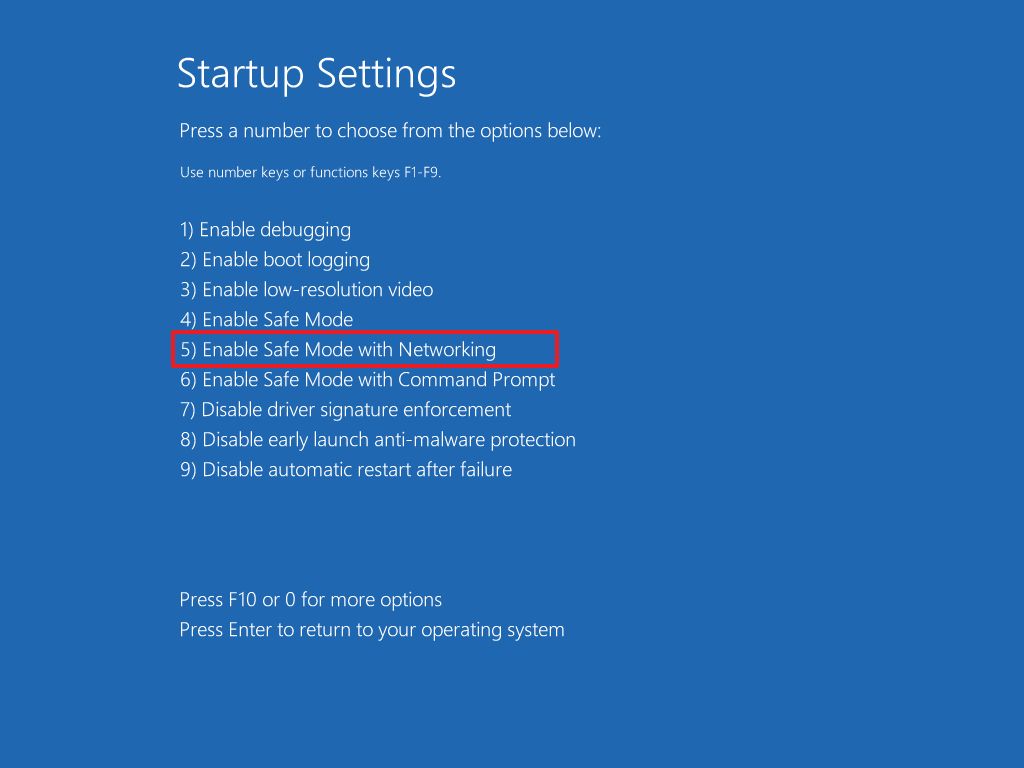
- Windows 11 hesabınızda oturum açın.
- Açık Başlangıç.
- Aramak Dosya Gezgini ve uygulamayı açmak için en üstteki sonuca tıklayın.
- Tıklamak Bu bilgisayar.
- Açmak için çift tıklayın “C” sağ taraftan sürün.
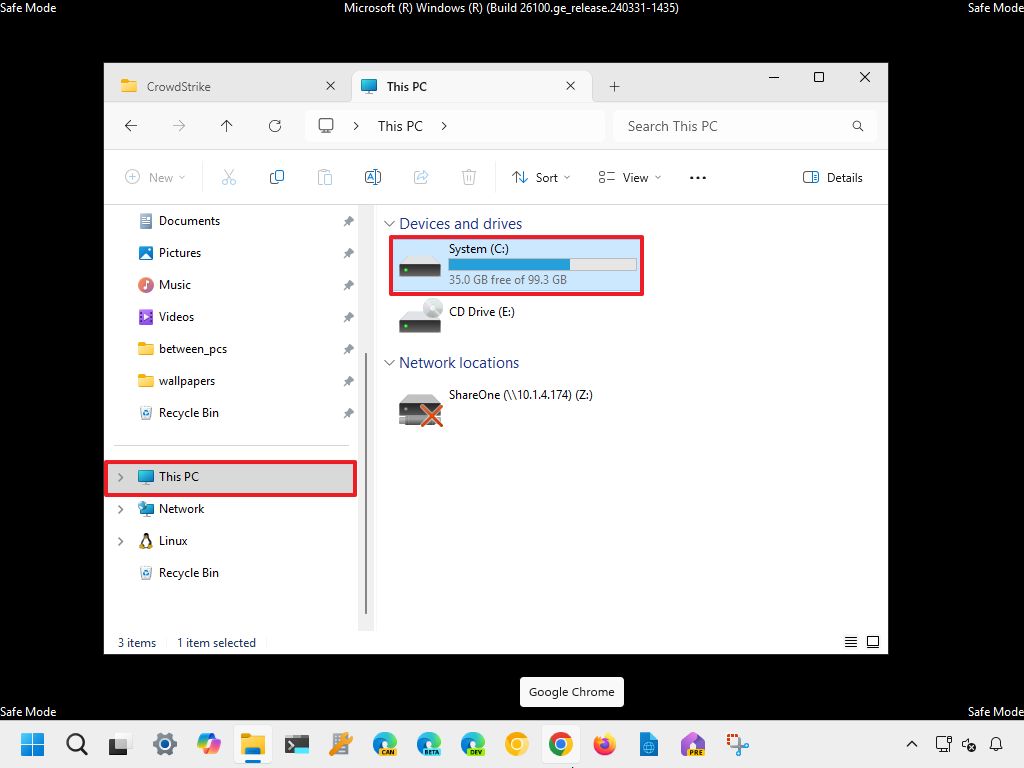
- Aç “Sistem32” klasöre git “sürücüler” klasöre gidin ve erişin “Kalabalık Darbesi” dosya.
- Sağ tıklayın ve şunu seçin: Silmek Her dosya için seçenek.
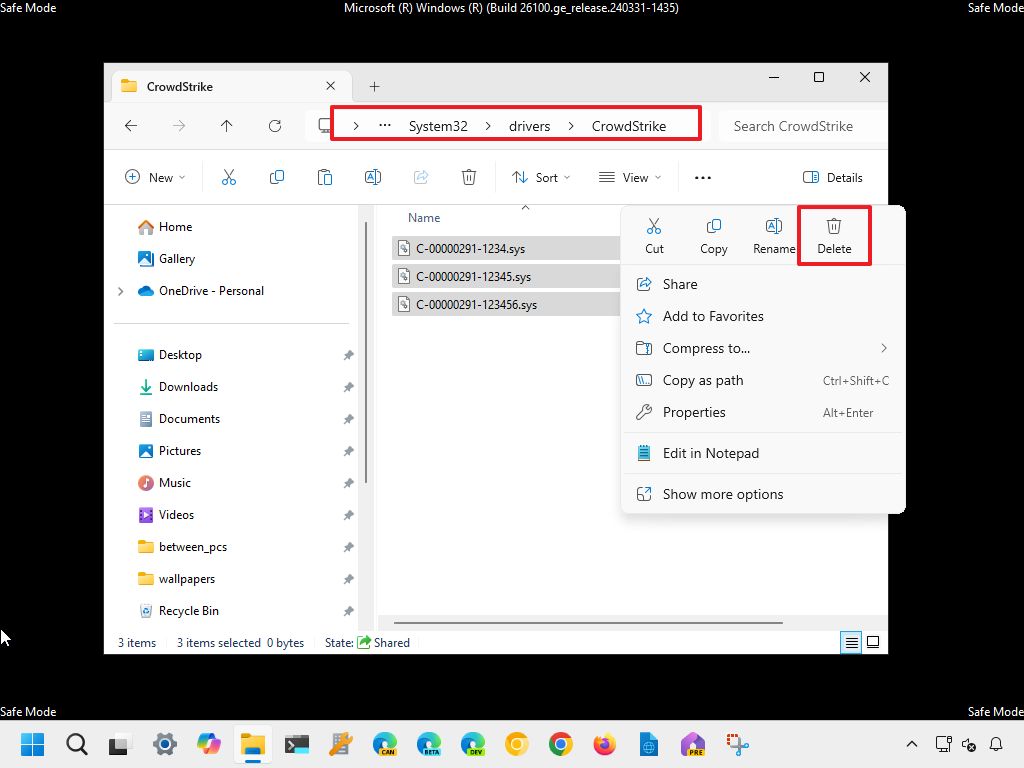
- Hızlı not: Yukarıdaki ekran görüntüsü dosyaları silmenize yardımcı olacak bir makettir. Bilgisayarınızın dosya yapısı “Kalabalık Grevi” klasör biraz farklı görünebilir.
- Bilgisayarı yeniden başlatın.
Adımları tamamladıktan sonra işletim sistemi düzgün bir şekilde başlatılmalı ve artık Mavi Ekran sorunu çözülmüş olmalı.
Daha fazla kaynak
Windows 10 ve Windows 11 hakkında daha fazla yararlı makale, kapsam ve sık sorulan soruların yanıtları için aşağıdaki kaynakları ziyaret edin:
